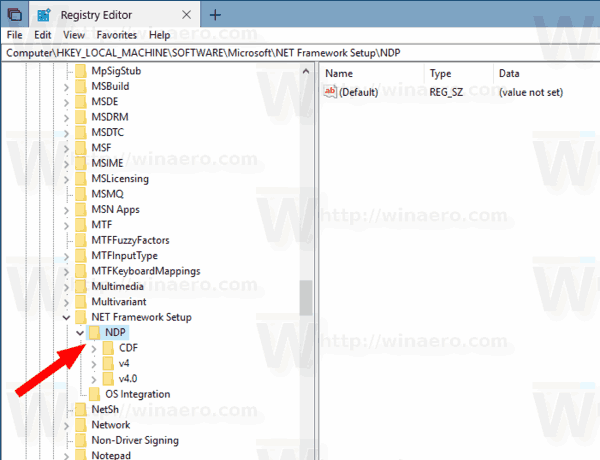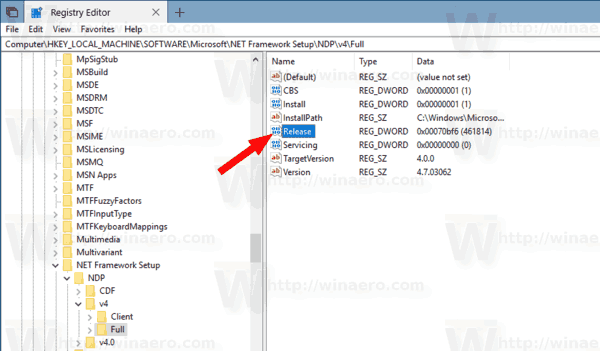Kā jūs jau zināt, iespējams, vienlaikus ir instalētas dažādas .NET ietvara versijas. Daudzas mūsdienu lietotnes ir veidotas ar .NET, tāpēc dažām lietotnēm var būt nepieciešama īpaša .NET versija. Bez atbilstošās .NET versijas lietotne var darboties ar problēmām vai vienkārši netiks startēta. Šeit ir vairāki veidi, kā atrast instalētās .NET ietvara versijas.

Šeit ir vienkāršas situācijas piemērs, kas liek instalēt vairākas .NET Framework versijas. Operētājsistēmai Windows 10 ir iepriekš instalēta .NET Framework 4.5, taču daudzām lietotnēm, kas izstrādātas Vista un Windows 7 laikmetā, nepieciešama arī .NET Framework v3.5 instalēšana kopā ar 4.5. Šīs lietotnes nedarbosies, ja neinstalēsit nepieciešamo versiju. Mēģinot palaist jebkuru šādu lietotni, Windows 10 aicinās jūs lejupielādēt un instalēt .NET Framework 3.5 no interneta.
Reklāma
Padoms: skatiet Bezsaistes .NET Framework 3.5 instalēšana sistēmā Windows 10, izmantojot DISM
kā bloķēt vietni
.NET ietvars ir attīstības platforma, kas ļauj lietojumprogrammu izstrādātājiem vieglāk izveidot dažādas darbvirsmas un tīmekļa lietojumprogrammas un pakalpojumus Windows. .NET Framework ļauj ātrāk izveidot programmas, nodrošinot plašu lietošanai gatavu bibliotēku, klašu un funkciju klāstu.
Lai uzzinātu, kuras .NET Framework versijas ir instalētas , rīkojieties šādi.
- Atveriet Reģistra redaktora lietotne .
- Pārejiet uz šo reģistra atslēgu.
HKEY_LOCAL_MACHINE SOFTWARE Microsoft NET Framework iestatīšana NDP
Uzziniet, kā pāriet uz reģistra atslēgu ar vienu klikšķi .
- Instalētās versijas ir norādītas NDP apakšatslēgā. Versijas numurs tiek saglabāts Versija ieraksts. .NET Framework 4 Versija ieraksts atrodas zem klienta vai pilnas apakšatslēgas (zem NDP) vai zem abām apakšatslēgām.
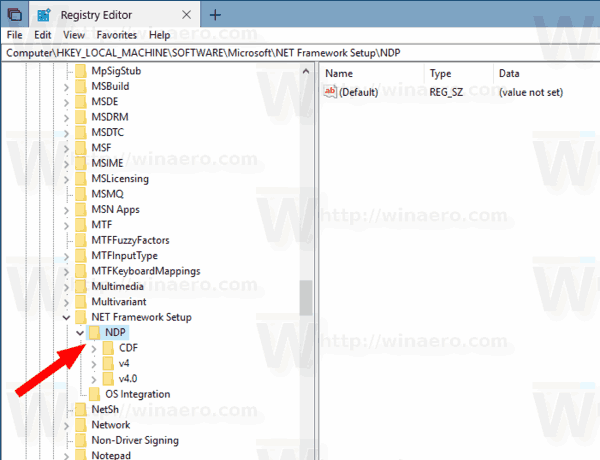
- .NET Framework 4.5 un jaunākām versijām dodieties uz atslēgu
HKEY_LOCAL_MACHINE SOFTWARE Microsoft NET Framework iestatīšana NDP v4 pilna
Ja apakšatslēgas Pilna nav, jums nav instalēta .NET Framework 4.5 vai jaunāka versija.
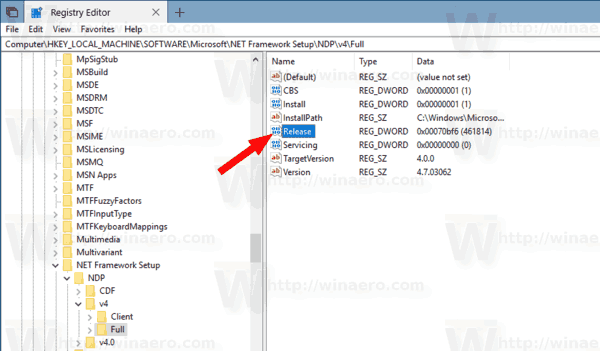
- Pārbaudiet, vai ir nosaukta DWORD vērtība Atlaidiet . Programmas pastāvēšana Atlaidiet DWORD norāda, ka šajā datorā ir instalēta .NET Framework 4.5 vai jaunāka versija. Pārbaudiet zemāk esošo tabulu, lai atrastu precīzu informāciju par .NET ietvara izlaišanu.
| Izlaiduma DWORD vērtība | Versija |
|---|---|
| 378389 | .NET Framework 4.5 |
| 378675 | .NET Framework 4.5.1, kas instalēta kopā ar Windows 8.1 vai Windows Server 2012 R2 |
| 378758 | .NET Framework 4.5.1, kas instalēta operētājsistēmā Windows 8, Windows 7 SP1 vai Windows Vista SP2 |
| 379893 | .NET Framework 4.5.2 |
| Tikai Windows 10 sistēmās: 393295 Visās pārējās OS versijās: 393297 | .NET Framework 4.6 |
| Tikai Windows 10 novembra atjaunināšanas sistēmās: 394254 Visās pārējās OS versijās: 394271 | .NET Framework 4.6.1 |
Tikai Windows 10 gadadienas atjauninājumā: 394802audio nedarbojas pēc Windows 10 atjaunināšanas Visās pārējās OS versijās: 394806 | .NET Framework 4.6.2 |
| Tikai Windows 10 Creators Update: 460798 Visās pārējās OS versijās: 460805 | .NET Framework 4.7 |
| Tikai Windows 10 Fall Creators Update: 461308 Visās pārējās OS versijās: 461310 | .NET Framework 4.7.1 |
| Tikai Windows 10. aprīļa 2018. gada atjauninājumā: 461808 Visās pārējās OS versijās: 461814 | .NET Framework 4.7.2 |
Tieši tā.